excel设置对齐方式的方法
发布时间:2017-03-24 05:02
excel里面形形色色的功能可以帮助用户进行编辑处理数据,可能有些初学者并不太会使用比较常用的设置对齐方式功能,如果不懂的朋友不妨一起学习探讨一番吧。接下来是小编为大家带来的excel设置对齐方式的方法,供大家参考。
excel设置对齐方式的方法(一)
步骤1:打开我们设计好的工作表文件,下面示例文件比较简单。
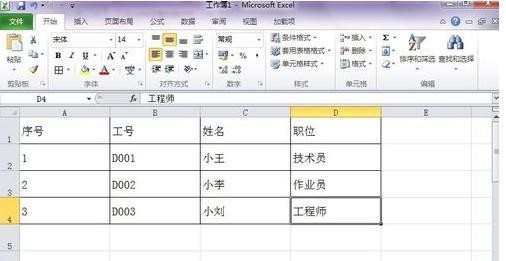
步骤2:选定需要设置的所有数据的单元格,然后点击工具栏中的“开始”,在子菜单中选择一种对齐方式“顶端对齐”,点击时数据就会发生移动变化。
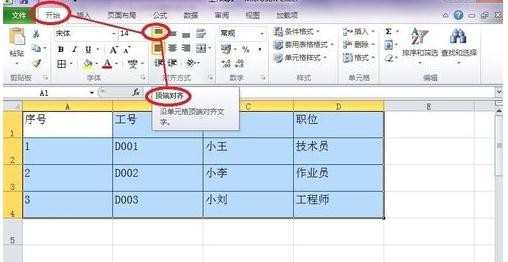
excel设置对齐方式的方法(二)
步骤:对齐方式“垂直居中”,同样选择工具栏中的“开始”,在子菜单中点击图标,点击的同时数据就会发生明显的移动变化。
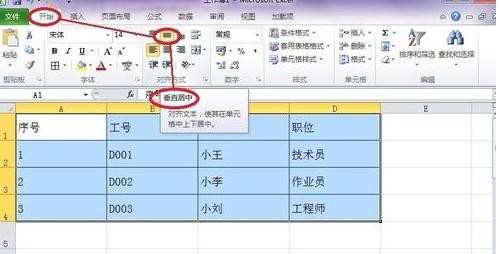
excel设置对齐方式的方法(三)
步骤:对齐方式“底端对齐”,同样选择工具栏中的“开始”,在子菜单中点击图标,点击数据就会发生移动变化。
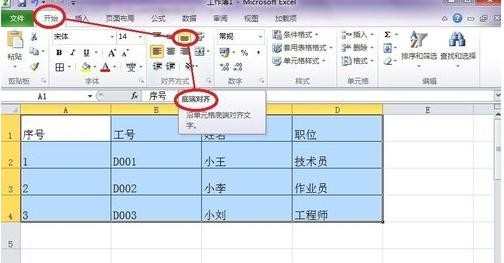
excel设置对齐方式的方法(四)
步骤:对齐方式“文本左对齐”,同样选择工具栏中的“开始”,在子菜单中点击图标,点击时数据就会发生移动变化。
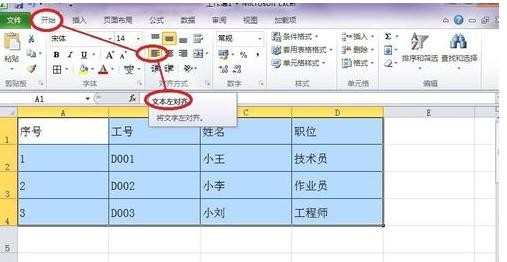
看了excel设置对齐方式的方法还看了:
1.excel如何设置对齐方式为水平居中
2.excel 2003设置文本默认对齐方式教程
3.Excel2010怎么设置数据的对齐方式
4.excel2010怎么设置单元格对齐方式
5.excel表格数字居中对齐的设置方法
6.excel表格内设置文字对齐的教程
7.怎么设置Excel2013让数据按照小数点对齐

excel设置对齐方式的方法的评论条评论